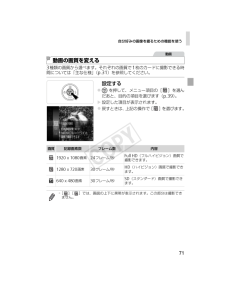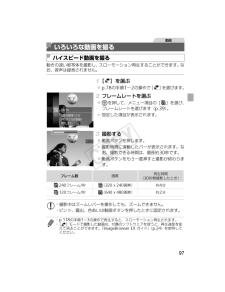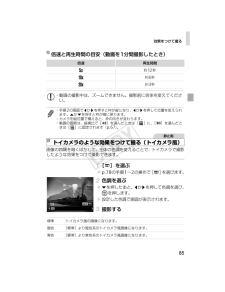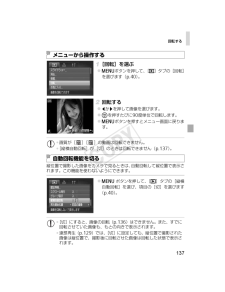Q&A
取扱説明書・マニュアル (文書検索対応分のみ)
"画質"1 件の検索結果
"画質"220 - 230 件目を表示
全般
質問者が納得まずは、ネットから取扱説明書をダウンロードしましょう。
http://cweb.canon.jp/manual/digitalcamera/index-old.html
ISOは「感度」になります。適正露出になるためにどれだけの光の量が必要かという指標です。
数字が大きくなるほど、少ない光でも写るようになります。ただ、その分画質が落ちるのが一般的です。
人物を撮るので、細かいことが判らなければ、ポートレートモードにしましょう。
まずは写真のことを勉強しましょう。絞りやシャッター速度の意味が判り、その効...
5463日前view93
主な仕様32*当社測定条件によるもので、被写体やカードの銘柄、カメラ設定などにより変わります。*表内の数値は画像の縦横比が4:3のときの値です。縦横比を変えると(p.67)、4:3のときよりも1画像の容量が小さくなるため、撮影できる枚数は多くなります。ただし、[]では16:9にすると1画像の記録画素数が1920 x 1080になるため、4:3より容量が大きくなります。*1 iFrame動画(p.98)では、約27分39秒*2 iFrame動画(p.98)では、約1時間51分37秒*当社測定条件によるもので、被写体やカードの銘柄、カメラ設定などにより変わります。*一度の撮影で動画の容量が4GBになるか、撮影時間が[ ][ ]では約10分、[ ]では約1時間になると、自動的に撮影が終わります。*カードによっては、連続撮影時間に満たなくても、撮影が終わることがあります。SDスピードクラス6以上のカードを使用することをおすすめします。1枚のカードに撮影できる枚数(縦横比4:3のとき)記録画素数(ピクセル)圧縮率1枚のカードに撮影できる枚数(約・枚)8GB 32 GB(ラージ)1131 456716M/4608x345...
AUTOモードで撮る(こだわりオート)48動画*長時間の動画撮影を繰り返し行うと、カメラの温度が高くなることがありますが故障ではありません。*動画撮影するときは、マイクをふさがないよう注意してください。マイクをふさぐと音声が録音されなかったり、こもった音声で録音されることがあります。*動画撮影中に動画ボタン以外を操作すると、操作音が録音されるので、注意してください。*動画の画質が[ ]のとき(p.71)は、撮影中に構図を変えると色あいが最適にならないことがあります。そのときは動画ボタンを押して撮影を一度止めてから、もう一度動画ボタンを押して撮影してください。*音声はモノラルで録音されます。マイクEC319_CUG-JP_Web.book 48 ページ 2012年3月28日 水曜日 午前11時43分
自分好みの画像を撮るための機能を使う713種類の画質から選べます。それぞれの画質で1枚のカードに撮影できる時間については「主な仕様」(p.31)を参照してください。設定する mを押して、メニュー項目の[ ]を選んだあと、目的の項目を選びます(p.39)。w 設定した項目が表示されます。 戻すときは、上記の操作で[]を選びます。動画の画質を変える動画画質 記録画素数 フレーム数 内容1920 x 1080画素24フレーム/秒Full HD(フルハイビジョン)画質で撮影できます。1280 x 720画素30フレーム/秒HD(ハイビジョン)画質で撮影できます。640 x 480画素30フレーム/秒SD(スタンダード)画質で撮影できます。*[][ ]では、画面の上下に黒帯が表示されます。この部分は撮影できません。EC319_CUG-JP_Web.book 71 ページ 2012年3月28日 水曜日 午前11時43分
97動きの速い被写体を撮影し、スローモーション再生することができます。なお、音声は録音されません。[ ]を選ぶ p.78の手順1~2の操作で[]を選びます。フレームレートを選ぶ mを押して、メニュー項目の[ ]を選び、フレームレートを選びます(p.39)。w 設定した項目が表示されます。撮影する 動画ボタンを押します。w 撮影時間に連動したバーが表示されます。なお、撮影できる時間は、最長約30秒です。 動画ボタンをもう一度押すと撮影が終わります。いろいろな動画を撮るハイスピード動画を撮る動画フレーム数 画質再生時間(30秒間撮影したとき)240フレーム/秒(320 x 240画素)約4分120フレーム/秒(640 x 480画素)約2分*撮影中はズームレバーを操作しても、ズームできません。*ピント、露出、色あいは動画ボタンを押したときに固定されます。*p.118の手順1~3の操作で再生すると、スローモーション再生されます。*[ ]モードで撮影した動画は、付属のソフトウェアを使うと、再生速度を変えて見ることができます。「ImageBrowser EX ガイド」(p.24)を参照してください。EC319_CUG...
効果をつけて撮る85画像の四隅を暗くぼかして、全体の色調を変えることで、トイカメラで撮影したような効果をつけて撮影できます。[ ]を選ぶ p.78の手順1~2の操作で[]を選びます。色調を選ぶ pを押したあと、qかrを押して色調を選び、mを押します。w 設定した色調で画面が表示されます。撮影する倍速と再生時間の目安(動画を1分間撮影したとき)倍速 再生時間約12秒約6秒約3秒*動画の撮影中は、ズームできません。撮影前に倍率を変えてください。*手順2の画面でqかrを押すと枠が縦になり、qかrを押して位置を変えられます。oかpを押すと枠が横に戻ります。*カメラを縦位置で構えると、枠の向きが変わります。*動画の画質は、縦横比で[ ]を選んだときは[ ]に、[ ]を選んだときは[ ]に固定されます(p.67)。トイカメラのような効果をつけて撮る(トイカメラ風)静止画標準 トイカメラ風の画像になります。暖色 [標準]より暖色系のトイカメラ風画像になります。寒色 [標準]より寒色系のトイカメラ風画像になります。EC319_CUG-JP_Web.book 85 ページ 2012年3月28日 水曜日 午前11時43分
別売アクセサリーの使いかた166カメラの電源を入れる 1ボタンを押して電源を入れます。w 画像がテレビに表示されます(カメラの画面には何も表示されません)。 見終わったらカメラとテレビの電源を切ってから、ケーブルを抜きます。HDMIケーブル HTC-100(別売)でカメラとHD対応テレビをつないでカメラを操作すると、撮影した画像をテレビで見ることができます。また、[ ]や[ ]で撮影した動画はハイビジョン画質で見ることができます。カメラとテレビの電源を切るカメラとテレビをつなぐ ケーブルのプラグを、図のようにテレビのHDMI入力端子へしっかりと差し込みます。 ふたを開き、ケーブルのプラグをカメラの端子へしっかりと差し込みます。画像を表示する p.165~166の手順3~4の操作で画像を表示します。*出力方式(NTSC/PAL)があわないと、画像が正しく表示されません。nボタンを押して、[3]タブの[ビデオ出力方式]で出力方式を変えてください(日本国内の出力方式は、「NTSC」です)。*カメラとテレビをつなぐと、カメラの画面表示をテレビに表示して撮影できます。撮影操作は、カメラの画面を使ったときと同じです。...
194* :通常、 :カメラを縦位置に構えたとき撮影時にカメラの向きを検知して最適な撮影ができるよう制御され、再生時には、カメラが縦向きでも横向きでも、画像が自動的に回転して正位置で見ることができます。ただし、カメラを真上や真下に向けると正しく検出できないことがあります。画面の表示内容一覧撮影時(情報表示あり)バッテリー残量表示(p.195)カメラ位置*ホワイトバランス(p.104)マイカラー(p.105)ドライブモード(p.50、106)グリッドライン(p.72)手ブレ警告(p.47)測光方式(p.102)圧縮率(画質)(p.115)/記録画素数(p.68)撮影可能枚数(p.32)セルフタイマー(p.54)動画の画質(p.71)撮影可能時間(p.32)デジタルズーム倍率(p.53)、デジタルテレコンバーター(p.108)撮影モード(p.198)、シーンアイコン(p.49)フォーカスゾーン(p.107、108)、AFロック(p.113)ストロボモード(p.56、114)赤目自動補正(p.69)AFフレーム(p.109)スポット測光枠(p.102)日付写し込み(p.57)ISO感度(p.102)Eye-Fi通信...
撮影スタイルにあわせて機能を変える115ストロボ撮影時の露出を、AEロック撮影(p.101)と同様に固定できます。[h]にする(p.114)ストロボ露出を固定する 露出を固定したい被写体にカメラを向け、シャッターボタンを半押ししたまま、oを押します。w ストロボが発光し、[(]が表示され、ストロボ発光量が記憶されます。 シャッターボタンから指を離してもう一度oを押すと、[(]が消え解除されます。構図を決めて撮影する圧縮率を2種類から選べます。高画質から順に[ ](スーパーファイン)、[](ファイン)となります。それぞれの圧縮率で1枚のカードに撮影できる枚数については「主な仕様」(p.31)を参照してください。設定する mを押して、メニュー項目の[ ]を選び、目的の項目を選びます(p.39)。w 設定した項目が表示されます。FEロックで撮る*FEは、Flash Exposure(フラッシュエクスポージャー)の略です。撮影スタイルにあわせて機能を変える圧縮率(画質)を変える静止画EC319_CUG-JP_Web.book 115 ページ 2012年3月28日 水曜日 午前11時43分
故障かな?と思ったら190目が赤く写る(p.69)*[赤目緩和ランプ]を[入]に設定してください(p.75)。ストロボ撮影のときは、ランプ(前面)(p.4)が点灯して、約1秒間は赤目現象を緩和するため撮影できません。また、写される人がランプを見ているときに効果があります。「室内を明るくする」、「写したい人に近づく」と効果が上がります。*赤目補正で補正してください(p.146)。カードへの画像の記録時間が長い、または連続撮影速度が遅くなった*カードをこのカメラで物理フォーマットしてください(p.155)。撮影機能やFUNC.メニューの設定ができない*設定できる項目は撮影モードによって変わります。「撮影機能一覧」、「FUNC.メニュー一覧」、「撮影タブメニュー 一覧」(p.198~203)で確認してください。赤ちゃんやこどものシーンアイコンが表示されない*赤ちゃんやこどものアイコンは、個人認証機能(p.59)で誕生日を登録しないと表示されません。誕生日を入力しても表示されないときは、顔情報を登録しなおす(p.64)か、日付/時刻を正しく設定してください(p.17)。動画撮影正しい撮影時間が表示されない、または中断...
回転する137[回転]を選ぶ nボタンを押して、[1]タブの[回転]を選びます(p.40)。回転する qかrを押して画像を選びます。 mを押すたびに90度単位で回転します。 nボタンを押すとメニュー画面に戻ります。縦位置で撮影した画像をカメラで見るときは、自動回転して縦位置で表示されます。この機能を使わないようにできます。 nボタンを押して、[1]タブの[縦横自動回転]を選び、項目の[切]を選びます(p.40)。メニューから操作する*画質が[ ][ ]の動画は回転できません。*[縦横自動回転]が[切]のときは回転できません(p.137)。自動回転機能を切る*[切]にすると、画像の回転(p.136)はできません。また、すでに回転させていた画像も、もとの向きで表示されます。*連想再生(p.129)では、[切]に設定しても、縦位置で撮影された画像は縦位置で、撮影後に回転させた画像は回転した状態で表示されます。EC319_CUG-JP_Web.book 137 ページ 2012年3月28日 水曜日 午前11時43分
- 1